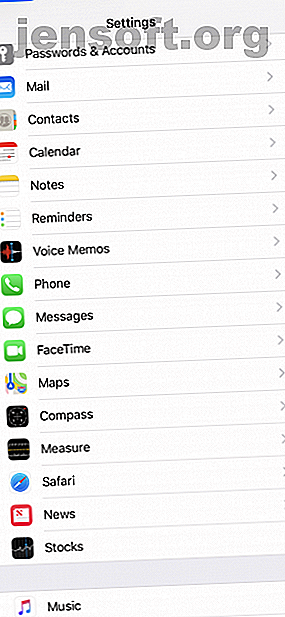
iPhone vil ikke sende tekstmeldinger? 10 mulige feil å prøve
Annonse
Selv om teksting er en av de mest grunnleggende funksjonene på din iPhone, kan det hende at enheten ikke klarer å sende tekstmeldinger. Dette kan være av en rekke årsaker: kanskje du ikke har et nettverkssignal, eller kanskje du rett og slett har brukt feil nummer.
Uansett er det vanligvis en rask løsning for å få iPhone-en din til å sende SMS- eller MMS-meldinger igjen, så ikke begynn å få panikk bare ennå.
1. Kontroller nettverkssignalet
Her er et morsomt faktum: det er umulig å sende en SMS (dvs. tekst) uten et mobilnettverkssignal. Hvis iPhone ikke sender tekstmeldinger, bør du dermed sjekke cellesignalet.
Prøv å flytte til et område med bedre mottak hvis det er svakt eller ikke-eksisterende. Hvis du er i et område som vanligvis har et godt signal, kan du kontakte mobilnettoperatøren.
2. Er mobilplanen din aktiv?
Du bør deretter sjekke om du for øyeblikket har en aktiv mobiltjenesteplan. Hvis du ikke har en, vil du ikke kunne sende tekster. Mens de aller fleste telefonplaner tilbyr standard ubegrenset teksting, har du kanskje overskredet den månedlige grensen for tekstmeldinger hvis du har en begrenset plan.
I begge tilfeller bør du kontakte mobiloperatøren din. Aktiver en ny plan hvis du ikke har en, eller kjøp en større SMS-melding hvis du har tom for tekster.
3. Har du skrevet riktig nummer?
Å sende tekstmeldinger til inaktive eller ubrukte tall er en oppskrift på fiasko og frustrasjon. Når du sender en SMS, må du sørge for å oppgi riktig nummer. Dette skal ikke være noe problem når du melder en kontakt som er lagret på iPhone, men det kan kreve forsiktighet når du skriver inn et nytt nummer.
Ta deg god tid når du taster inn tall. Hvis du fortsetter å ha problemer, kan du kontakte mottakeren på annen måte for å bekrefte riktig nummer.
Dette siste poenget er viktig. Noen ganger kan kontaktene dine endre antall, eller mobiloperatøren kan koble dem fra. Dette er grunnen til at du bør oppdatere kontaktnumrene dine så regelmessig som mulig.
4. Sørg for at SMS og MMS er på


Når du melder en kontakt med en Apple-enhet, sender iPhone-enheten din via iMessage som standard. Dette er ikke vanlige tekstmeldinger, men snarere meldinger som sendes ved hjelp av en Wi-Fi (eller mobildata) -forbindelse mellom iPhone-eiere.
Fordi iMessages noen ganger ikke klarer å sende, kan din iPhone i stedet prøve å sende SMS-meldinger, også til andre iPhone-brukere. Du må imidlertid slå denne funksjonen på under Innstillinger for at den skal fungere.
- Gå til Innstillinger .
- Bla ned og trykk på Meldinger .
- Trykk på skyveknappen Send som SMS slik at den beveger seg til den grønne “på” -posisjonen.
IPhone-en din kan også sende MMS-meldinger (Multimedia Messaging Service). Dette er tekstmeldinger som inkluderer en slags media, for eksempel bilder eller videoklipp. Du må kanskje aktivere disse meldingene i Innstillinger før du kan sende dem.
Det er heller ikke sikkert at mobilplanen din dekker MMS-meldinger. Som et resultat vil ikke tekstmeldinger sendt med multimedia sendes.
Slik aktiverer du MMS-meldinger:
- Gå til Innstillinger .
- Bla nedover og velg Meldinger .
- Trykk på MMS-meldingen for å stille den i den grønne “på” -posisjonen.
5. Er du i flymodus?



Flymodus forhindrer at iPhone sendes og mottar signaler. Dette inkluderer mobil- og Wi-Fi-signaler, slik at du ikke kan sende eller motta tekstmeldinger.
På grunn av dette bør du sørge for at du har slått av flymodus før du prøver å sende meldinger. Du kan gjøre dette ved å åpne iPhone's Control Center og trykke på flysymbolet . Dette symbolet er nedtonet når flymodus er slått av.
På iPhone X og senere modeller må du sveipe ned fra øverste høyre hjørne av skjermen for å åpne Kontrollsenter. På tidligere iPhones sveiper du opp fra bunnen av skjermen. Som en bonus kan noen ganger å slå flymodus av og på også rydde midlertidige signalhikke.
Vi har sett på mer om flymodus i iOS Alt du trenger å vite om Flymodus for iPhone og iPad Alt du trenger å vite om Flymodus for iPhone og iPad Lader telefonen raskere i flymodus? Vil alarmen din fortsatt fungere? Kan du bruke Bluetooth? Her er hva du trenger å vite. Les mer hvis du er nysgjerrig.
6. Prøv å starte på nytt


Hvis iPhone-en ikke kan sende tekstmeldinger, kan du prøve å lukke Meldinger-appen og åpne den igjen. Dette er ikke den mest "vitenskapelige" metoden, men noen brukere rapporterer at den noen ganger er effektiv.
Du kan også prøve å slette alle meldingssamtaler som inneholder mislykkede tekster. Nok en gang er det ikke åpenbart hvorfor dette kan være effektivt. Men ved å rydde bort slike samtaler, kan du "frigjøre" Messages-appen til å fungere ordentlig igjen.
Du kan slette samtaler i Meldinger ved å gjøre følgende:
- Start meldinger .
- Sveip til venstre på samtalen du vil slette.
- Trykk på Slett, og trykk på igjen for å bekrefte.
- Til slutt trykker du på ikonet Ny melding øverst til høyre i meldingsskjermen for å prøve det igjen.
7. Start iPhone på nytt
Hvis du har prøvd alt dette, kan du prøve å starte iPhone på nytt. Start det klare midlertidige minnet på nytt, slik at de kan være en god måte å fjerne eventuelle problemer som påvirker hvordan din iPhone fungerer.
På iPhone X og nyere kan du starte på nytt ved å holde sideknappen og en av volumknappene . Du må deretter sveipe strømknappen for høyre.
På tidligere iPhone-modeller må du holde inne Topp- eller Sideknappen for å få opp strømmen.
8. Oppdater iOS



Du bør alltid holde iPhone oppdatert med den nyeste versjonen av iOS Slik oppdaterer du iPhone: iOS, Apps og datasikkerhetskopiering Hvordan oppdaterer du iPhone: iOS, Apps og data sikkerhetskopier Lurer du på hvordan du oppdaterer iPhone? Vi viser deg hvordan du oppdaterer iOS, hva du skal gjøre på forhånd og hvordan du oppdaterer iPhone-apper. Les mer . Nye oppdateringer for iOS stryker ut programvareproblemer og feil, så hvis iPhone fremdeles ikke kan sende tekstmeldinger, er det lurt å oppdatere.
For å oppdatere, må din iPhone være koblet til Wi-Fi og en strømkilde. Da bør du gjøre følgende:
- Åpne Innstillinger .
- Gå til general .
- Trykk på Programvareoppdatering .
- Velg Last ned og installer .
9. Tilbakestill nettverksinnstillingene
Du bør ikke ta tilbakestille nettverksinnstillingene til iPhone for lett. Nettverksinnstillinger lagrer data som Wi-Fi-nettverk og passord, så det er ikke ideelt å slette dem. Når det er sagt, er det verdt å gjøre hvis du har prøvd alt ovenfor, og iPhone fremdeles ikke vil sende tekstmeldinger.
Slik fjerner du nettverksinnstillingene til iPhone:
- Gå til Innstillinger .
- Åpen general .
- Bla ned og trykk på Tilbakestill .
- Trykk på Tilbakestill nettverksinnstillinger .
- Skriv inn passordet.
- Trykk på Tilbakestill nettverksinnstillinger for å bekrefte.
10. Fortsetter ikke? Få hjelp
Hvis iPhone fremdeles ikke sender SMS-meldinger etter alt dette, er det siste alternativet å kontakte mobiloperatøren din. Prøv å ringe kundeservicelinjen. Hvis de ikke kan hjelpe deg, bør du kontakte Apple. Etter å ha utelukket alt annet, kan det hende at din iPhone har en slags maskinvareproblem.
Imidlertid vil minst en av metodene ovenfor forhåpentligvis være nok til å få iPhone-en din til å sende tekstmeldinger igjen. Og hvis den senere utvikler andre problemer, frykt ikke, fordi du alltid har mange måter å fikse til og med de mest skremmende av iPhone-problemer. 15 Key iPhone Feilsøkingstips for alle iPhone-modeller 15 Key iPhone Feilsøkingstips for alle iPhone-modeller Har du problemer med iPhone ? Her er vår iPhone feilsøkingsguide med fikser for alle slags vanlige iPhone-problemer. Les mer .
Utforsk mer om: iMessage, iPhone-tips, SMS, feilsøking.

